So installieren Sie Webmin auf Ubuntu 20.04
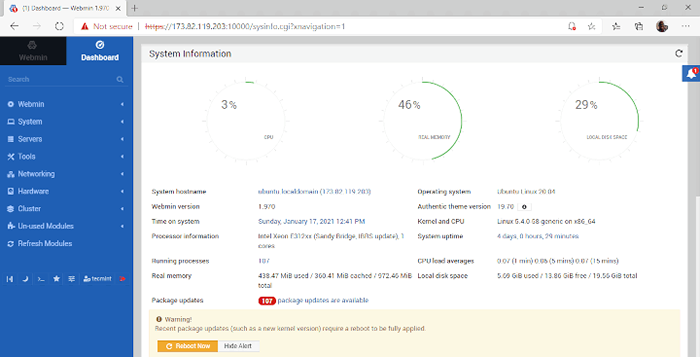
- 1387
- 18
- Matteo Möllinger
Die meisten Systemverwaltungsaufgaben werden normalerweise am Terminal durchgeführt. Sie beinhalten das Erstellen von Benutzern, das Ausführen von Updates und das Ändern von Konfigurationsdateien und vieles mehr. Es kann ziemlich langweilig sein, ständig am Terminal zu arbeiten. Webmin ist ein OpenSource -Webadministrations -Tool, mit dem Benutzer Server einfach überwachen und verwalten können.
Einige der Aufgaben, mit denen Sie erledigen können Webmin enthalten:
- Hinzufügen und Entfernen von Benutzern im System
- Ändern von Benutzerkennwörtern.
- Installieren, Aktualisieren und Entfernen von Softwarepaketen.
- Einrichten einer Firewall.
- Konfigurieren von Festplattenkontituren zum Verwalten des von anderen Benutzern verwendeten Speicherplatzs.
- Erstellen virtueller Hosts (wenn ein Webserver installiert ist).
Und so viel mehr.
In diesem Artikel werfen wir einen Blick darauf, wie Sie installieren können Webmin An Ubuntu 20.04 und Ubuntu 18.04 damit Sie Ihr System nahtlos verwalten können.
Schritt 1: Aktualisieren Sie das System und installieren Sie die erforderlichen Pakete
Um mit der Installation zu beginnen Webmin, Es ist ratsam, Ihre Paketlisten wie folgt zu aktualisieren:
$ sudo APT Update
Installieren Sie zusätzlich die Voraussetzungen wie gezeigt.
$ sudo APT Installieren Sie WGet APT-transport-HTTPS-Software-Properties-Common
Schritt 2: Importieren Sie den Webmin -Repository -Schlüssel
Nachdem wir das System aktualisiert und die Pakete installiert haben, werden wir das anhängen Webmin GPG Schlüssel wie gezeigt.
$ wget -q http: // www.Webmin.com/jcameron-key.ASC -o- | sudo apt-key add -
Als nächstes fügen Sie die hinzu Webmin Repository in die Quellenlistendatei wie gezeigt.
$ sudo add-apt-repository "Deb [arch = amd64] http: // download.Webmin.com/download/repository sarge live "
Der obige Befehl aktualisiert auch das Systempaketlisten.
Schritt 3: Installieren Sie Webmin in Ubuntu
Zu diesem Zeitpunkt werden wir installieren Webmin Verwenden Sie den APT -Paketmanager. Fahren Sie fort und führen Sie den folgenden Befehl aus:
$ sudo apt installieren Sie Webmin
Wenn Sie aufgefordert werden, klicken Sie auf "Y" Um mit der Installation von Webmin fortzufahren.
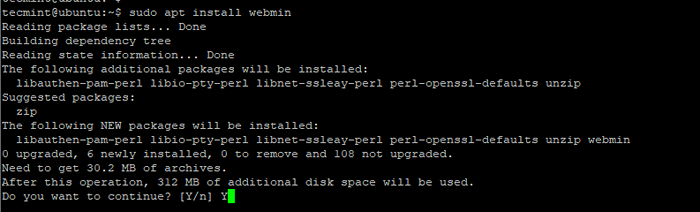 Installieren Sie Webmin auf Ubuntu
Installieren Sie Webmin auf Ubuntu Die folgende Ausgabe bestätigt, dass die Webmin Die Installation war erfolgreich.
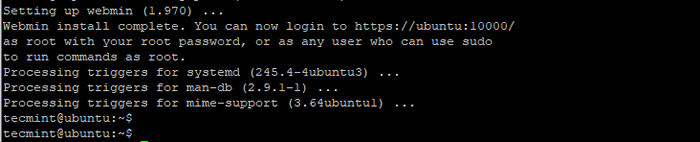 Installation von Webmin auf Ubuntu
Installation von Webmin auf Ubuntu Bei der Installation die Webmin Der Service beginnt automatisch. Dies kann durch Ausführen des Befehls bestätigt werden.
$ sudo systemctl status webmin
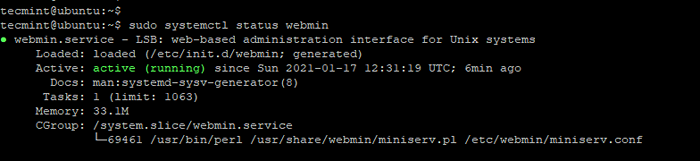 Überprüfen Sie den Webmin -Status auf Ubuntu
Überprüfen Sie den Webmin -Status auf Ubuntu Die obige Ausgabe bestätigt das Webmin ist in Betrieb.
Schritt 4: Öffnen Sie den Webmin -Port auf Ubuntu Firewall
Standardmäßig, Webmin hört auf TCP Hafen 10000. Wenn die UFW -Firewall aktiviert ist, müssen Sie diesen Port öffnen. Führen Sie dazu den Befehl aus:
$ sudo ufw erlauben 10000/tcp
Achten Sie als nächstes, dass Sie die Firewall neu laden.
$ sudo UFW Reload
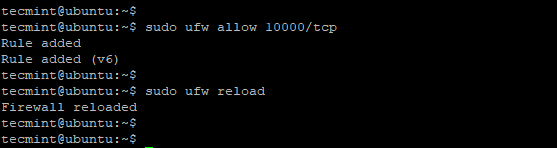 Öffnen Sie den Webmin -Port auf Ubuntu
Öffnen Sie den Webmin -Port auf Ubuntu Schritt 5: Greifen Sie auf Webmin auf Ubuntu zu
Zum Schluss zugreifen Webmin, Starten Sie Ihren Browser und durchsuchen Sie die Adresse:
https: // server-ip: 10000/
Sie werden auf eine Warnmeldung stoßen, dass die Verbindung nicht privat ist, aber keine Sorge. Das ist weil Webmin Kommt mit einem selbstsignierten SSL-Zertifikat, das von CA nicht validiert wird. Um diese Warnung zu navigieren, klicken Sie einfach auf die 'Fortschrittlich' Taste.
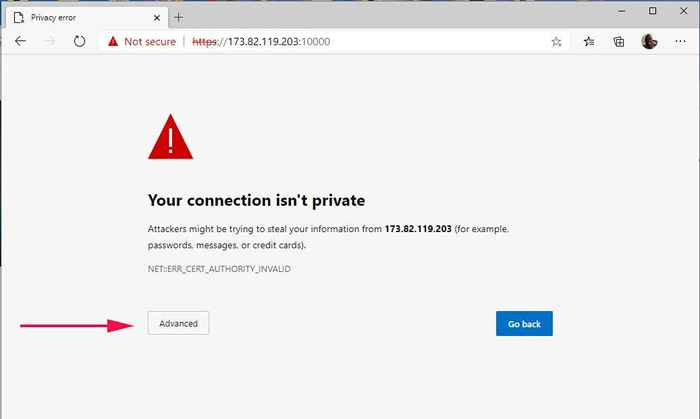 Selbst signierte SSL -Zertifikatwarnung
Selbst signierte SSL -Zertifikatwarnung Klicken Sie anschließend auf den Link 'Weiter mit Server-IP' wie gezeigt.
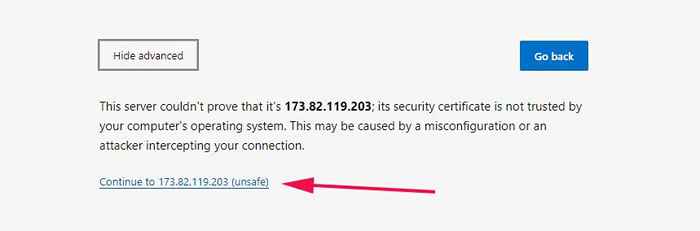 Weiter mit Server IP
Weiter mit Server IP Dies zeigt Ihnen eine unten gezeigte Anmeldeseite. Geben Sie Ihre Details an und klicken Sie auf 'Anmelden' Taste.
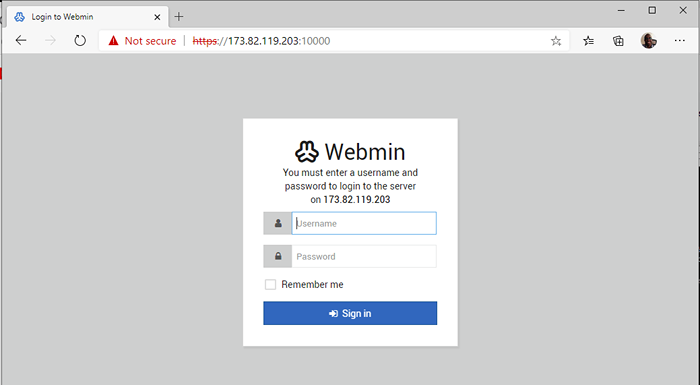 Webmin Login
Webmin Login Sie werden unten ein Dashboard präsentiert, das einen Überblick über wichtige Systemmetriken wie die CPU- und RAM -Auslastung sowie andere Systemdetails wie Hostname, Betriebssystem, System -Laufzeit usw. gibt.
Im linken Bereich befindet sich eine Liste von Optionen, mit denen Sie Zugriff auf verschiedene Serverfunktionen erhalten. Von hier aus können Sie eine Liste von Systemverwaltungsaufgaben ausführen, wie bereits in der Einführung erläutert.
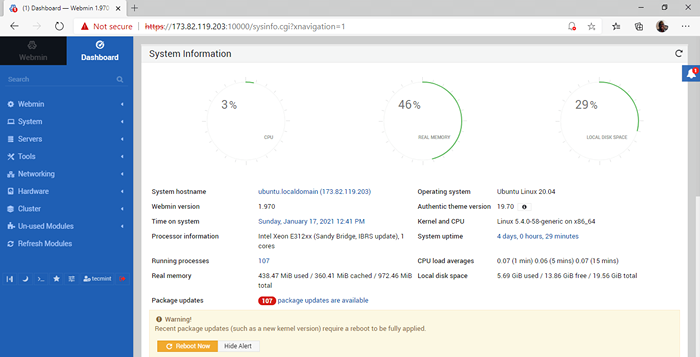 Webmin Admin -Dashboard
Webmin Admin -Dashboard Wir haben erfolgreich installiert Webmin An Ubuntu 20.04.
- « So ändern Sie die Uuid der Partition im Linux -Dateisystem
- So erstellen Sie eine Virtual Machine -Vorlage von KVM »

